1、在桌面上找到“SolidWorks2016软件”图标,如图所示。
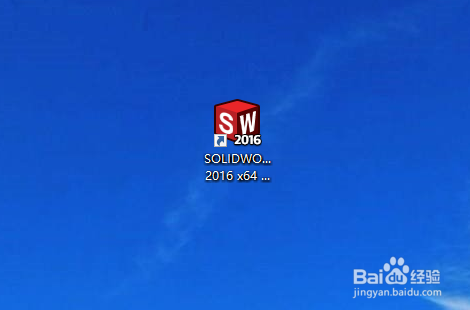
2、打开SolidWorks2016软件,找到左上角“文件”里面的“新建”,点“新建”出现一个如图所示的窗口,这时候选择“零件”,然后点确定。
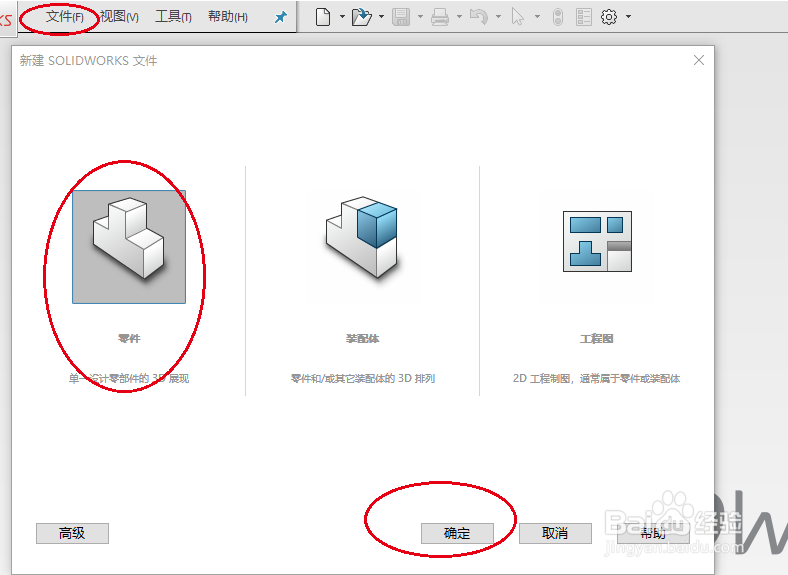
3、进入SolidWorks零件绘图页面,选择前视基准面作为草图的绘制平面。

4、利用草图里面的矩形命令和圆命令绘制出如图所示的一个草图。

5、在“草图”里面找到“线性草图阵列”命令,如图所示。

6、点“线性草图阵列”命筠沭鱿漆令,在左边出现一个“线型阵列”的参数窗口,我们这里选择Y方向阵列,填写阵列的距离和数目,要阵列的实体选择选择之前画的四个圆。
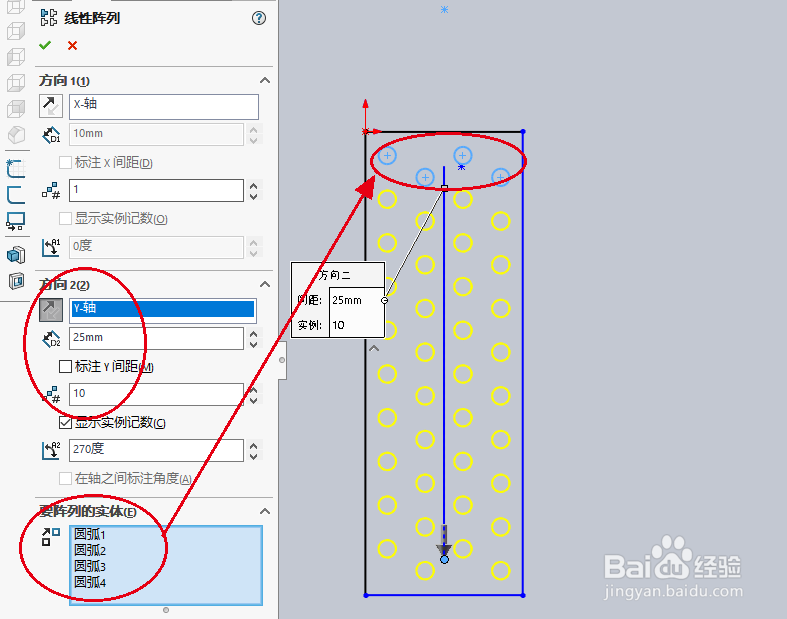
7、参数全部填写好之后,点确定,这样草图中一个线性草图阵列的操作就完成了。

